
时间:2021-02-28 08:08:37 来源:www.win10xitong.com 作者:win10
昨日,有大量的用户都遇到了win10系统“开始”菜单无法打开的问题来向我们咨询解决方法。即便是很多平时能够独立解决很多问题的网友这次也可能不知道怎么处理win10系统“开始”菜单无法打开的问题,那么win10系统“开始”菜单无法打开问该怎么办呢?小编也在查阅了相关的很多资料后,用这个流程:1、win10系统电脑开机之后,鼠标右键点击桌面上的"此电脑"图标,选择"管理"。2、在打开的计算机管理界面中找到并双击打开"服务和应用程序"就轻轻松松的搞定了。接下来我们就一起来看看win10系统“开始”菜单无法打开详细的方法方案。
小编推荐下载:win10纯净版
1.win10系统计算机打开后,右键单击桌面上的“这台电脑”图标,然后选择“管理”。
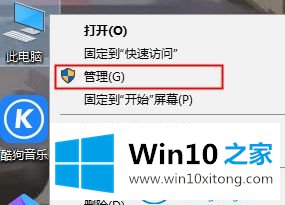
2.在打开的计算机管理界面中找到并双击“服务和应用程序”。
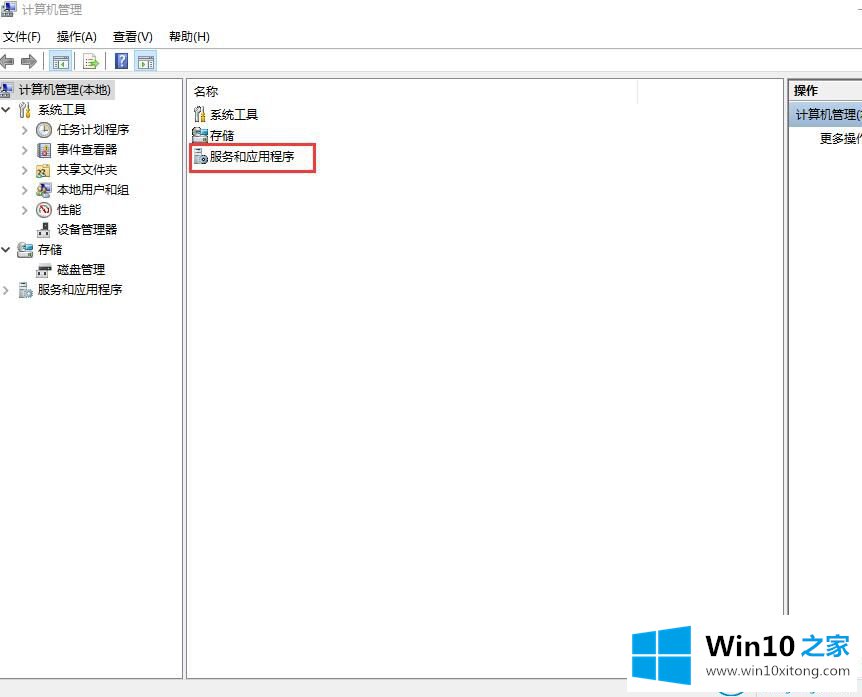
3.然后双击鼠标打开“服务”。
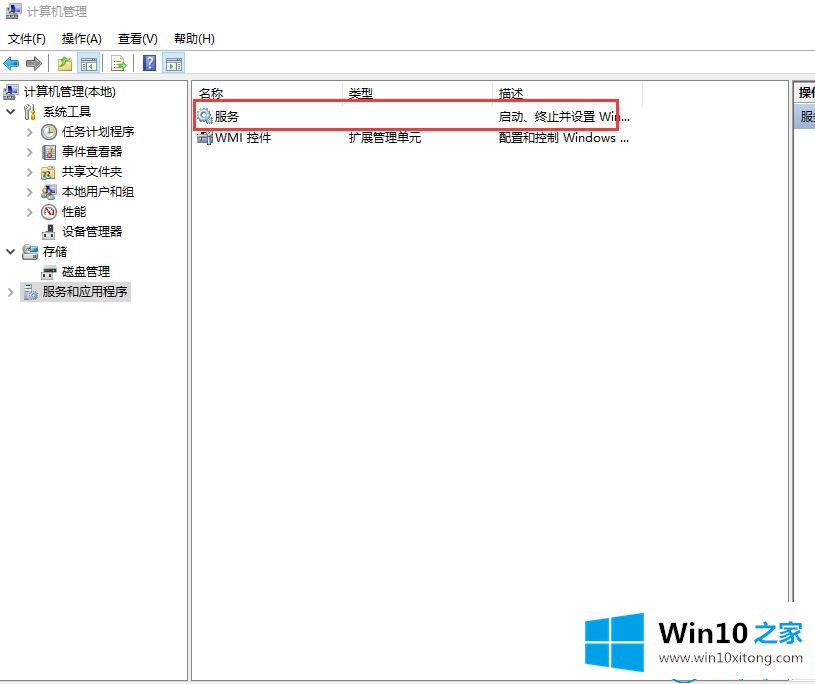
4.在界面中找到并双击打开“用户管理器”。
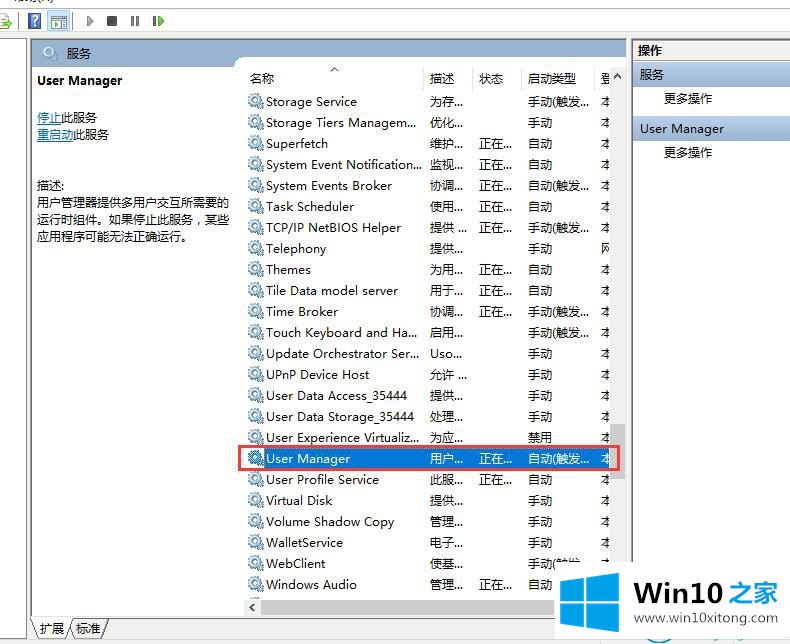
5.在打开的属性页中,将启动类型更改为“自动”,然后单击“应用”,最后重新启动计算机以解决问题。
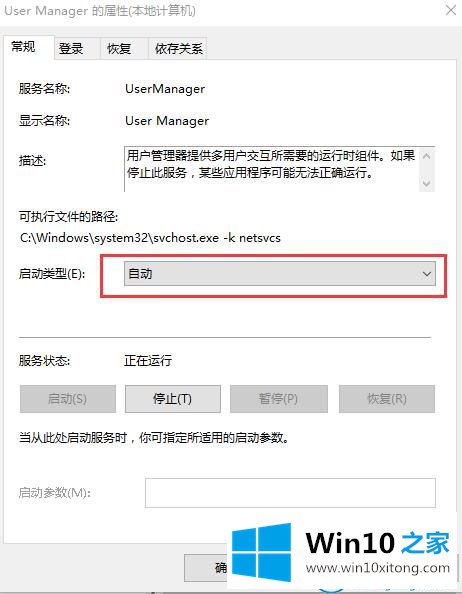
这就是如何解决Win10系统的‘开始’菜单打不开的问题。
到这里,小编就已经全部告诉了大家win10系统“开始”菜单无法打开的方法方案,当然解决win10系统“开始”菜单无法打开的问题方法肯定是多种多样的,如果你有更好的办法,可以留言和小编一起来讨论。